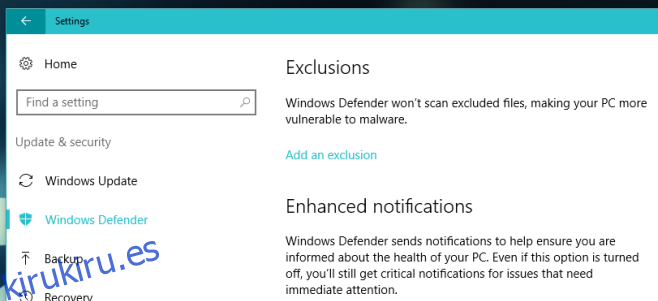Windows Defender es la protección antivirus incorporada con la que viene Windows. No es fácil de desactivar y, en ocasiones, marcará un archivo de forma incorrecta. Dicho esto, sigue siendo una protección razonablemente buena para su sistema incluso si necesita muchos recursos. Si encuentra que Windows Defender marca constantemente un archivo o un proceso como malicioso cuando no lo es, puede tener la tentación de deshabilitarlo. Esto probablemente lo pondrá en grave riesgo. Una manera mucho mejor de lidiar con el problema es excluir el archivo, carpeta o proceso que sigue bloqueando. Así es cómo.
Antes de entrar en detalles, debemos advertirle de las consecuencias de agregar excepciones a Windows Defender. Si un archivo excluido de Windows Defender resulta ser malicioso, infectará su sistema. Tenga mucho cuidado cuando agregue una excepción a Windows Defender. Necesitará privilegios administrativos para agregar una excepción a Windows Defender.
Inicie sesión en la cuenta de administrador en Windows 10. Abra la aplicación Configuración y vaya al grupo de configuración Actualización y seguridad. Seleccione Windows Defender y desplácese hacia abajo hasta la sección ‘Exclusiones’. Haga clic en ‘Agregar una exclusión’.

Puede agregar tres tipos de exclusiones; seleccione archivos y carpetas, ciertos tipos de archivos y procesos. Para excluir un archivo o una carpeta, vaya a la sección ‘Archivos y carpetas’ en la pantalla ‘Agregar una exclusión’.
Haga clic en «Excluir un archivo» o «Excluir una carpeta» para seleccionar el archivo o la carpeta que desea excluir.
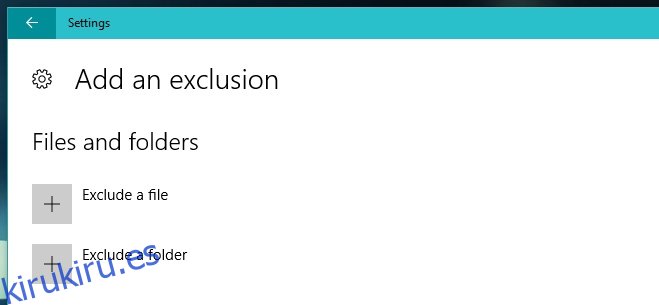
Para excluir todos los archivos de un determinado tipo, por ejemplo, archivos MP3, vaya a la sección ‘Tipos de archivo’. Haga clic en ‘Excluir una extensión de archivo’ e ingrese la extensión de archivo para el tipo de archivo que desea excluir en la ventana emergente que aparece.
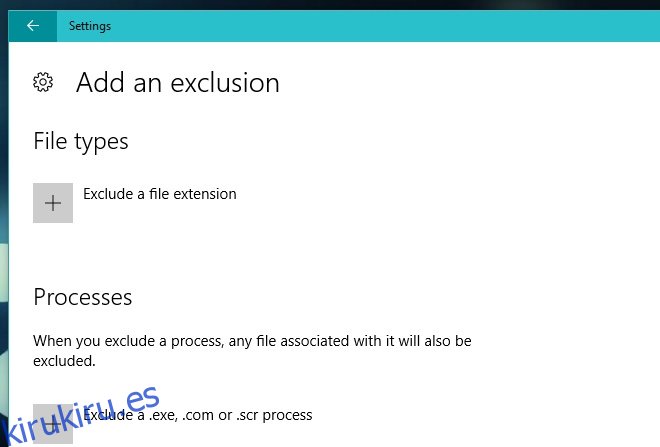
Para excluir un proceso, vaya a la sección ‘Procesos’. Haga clic en el botón ‘Excluir un proceso .exe, .com o .scr’ e ingrese el nombre del proceso que desea excluir. Nuevamente, tenga mucho cuidado con lo que ingresa. Si ingresa Chrome.exe, y Chrome es su navegador predeterminado, Windows Defender ya no evitará que los procesos maliciosos iniciados en Chrome se apoderen de su sistema.